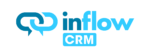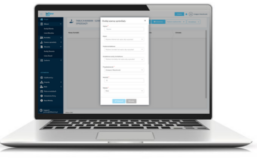Powiadomienia SMS
Inflow CRM umożliwia integracje z SMSAPI, dzięki której możesz wysyłać ręczne oraz automatyczne powiadomienia SMS do swoich Klientów. Z tego artykułu dowiesz się jak krok po kroku przeprowadzić integracje, stworzyć szablony wiadomości SMS oraz wysyłać powiadomienia bezpośrednio z CRM-a.
Integracja z SMSAPI
Pierwszym krokiem na drodze do uruchomienia wysyłki powiadomień SMS z Inflow CRM jest integracja z SMSAPI. Rejestracji w usłudze możesz dokonać na stronie: https://www.smsapi.pl/rejestracja
Po założeniu i zweryfikowaniu konta należy przejść do zakładki Ustawienia API, a następnie Tokeny API i wygenerować klucz umożliwiający integracje z Inflow CRM. Pamiętaj, aby nikomu nie przekazywać ani nie upubliczniać wygenerowanego klucza API. Wygenerowany klucz następnie powinien zostać wklejony w Inflow CRM w Ustawieniach Firmy w zakładce SMS.
Ważne! Aby SMS-y wysyłały się np. z nazwą Twoje Firmy jako nadawcą musisz w panelu ustawień SMSAPI nadać własną nazwę nadawcy. Bez tego nadawcą wiadomości będzie "Test".

Tworzenie szablonów i konfiguracja automatycznej wysyłki powiadomień SMS
Po zintegrowaniu kont Inflow CRM z SMSAPI możesz przejść do tworzenia szablonów wiadomości SMS. W tym celu wybierz w głównym menu zakładkę Szablony, a następnie Dodaj szablon SMS.

W pierwszym bloku możesz skonfigurować podstawowe ustawienia szablonu:
- Nazwa i opis.
- Wybór modułu do którego będzie przypisany szablon.
- Ewentualne wykluczenie polskich znaków z SMS-a.
- Udostępnianie szablonu innym użytkownikom do ręcznej wysyłki (nie wpływa na automatyczne powiadomienia).
- Zaznaczenie checkboxu "Automatycznie wysyłaj SMS" powoduje, że pojawią się dodatkowe pola pozwalające na ustawienie wyzwalaczy czasowych dla wysyłki automatycznego powiadomienia. Jeżeli ten checkbox nie zostanie zaznaczony, szablon będzie dostępny jedynie do ręcznej wysyłki.
- Zaznaczenie checkboxu "Aktywny" spowoduje, że szablon będzie aktywny i dostępny do wysyłki. Jeżeli nie zostanie zaznaczone to choć szablon będzie gotowy, nie będzie mógł zostać wysłany do Klienta.
Jeżeli checkbox "Automatycznie wysyłaj SMS" jest zaznaczony, to pojawi się dodatkowy blok umożliwiający ustawienie czasowych wyzwalaczy dla wysyłki powiadomień oraz wybór pola z numerem telefonu na jaki ma zostać wysłane automatyczne powiadomienie. Automatyczne powiadomienia mogą zostać wysłane na pola typu telefon z modułów Klient oraz Kontakt. Jeżeli szablon jest przypisany do modułu np. Szansa Sprzedaży lub Zlecenie, to SMS-y mogą zostać wysłane do Klienta lub Kontaktu powiązanego z daną Szansą, lub Zleceniem w polu relacji.
Ostatni blok w trybie tworzenia szablonu pozwala na skonfigurowanie treści wiadomości. Jeżeli chcesz, aby w wiadomości pojawiały się dynamiczne treści pobierane z CRM-a możesz wybrać pola zarówno z modułu głównego dla danego szablonu jak i modułów powiązanych. Dzięki temu do wiadomości SMS mogą zostać pobrane takie informacje jak np. nazwa klienta, data umówionego spotkania, imię i nazwiko opiekuna klienta czy inne ważne informacje, które chcesz, aby odbiorca otrzymał w powiadomieniu SMS.

Ręczna wysyłka SMS-ów
Oprócz automatycznej wysyłki powiadomień SMS Inflow CRM umożliwia ręczne wysyłanie SMS-ów. Ręczna wysyłka jest dostępna z poziomu modułów Klienci oraz Kontakty. Aby wysłać SMS w ten sposób, należy wejść w podgląd wybranego Klienta lub Kontaktu, a następnie wybrać zakładkę SMS i kliknąć Wyślij SMS. Tryb ręcznej wysyłki pozwala na wprowadzenie własnej treści wiadomości oraz skorzystanie z szablonów SMS przeznaczonych do ręcznej wysyłki.

Masowa wysyłka SMS-ów
Inflow CRM umożliwia także masową wysyłkę wiadomości SMS. Funkcja masowej wysyłki jest dostępna z tego samego miejsca co import, eksport oraz inne masowe akcje oraz działa w analogiczny sposób. Należy zaznaczyć checkbox w tabeli przy wybranych rekordach do których planujemy wysłać SMS, a następnie z listy masowych akcji (po prawej stronie tabeli) wybrać opcje "Wyślij SMS". Następnie otworzy się modal/popup tworzenia wiadomości zawierający takie same możliwości jak modal do ręcznej wysyłki SMS-ów.
Lista wysłanych wiadomości
Wszystkie wysłane wiadomości (zarówno ręczne jak i automatyczne) wraz ze statusem doręczenia są widoczne w zakładce pozwalającej na ręczną wysyłkę wiadomości.
Uprawnienia do powiadomień SMS
Możliwość tworzenia szablonów oraz konfiguracji automatycznej wysyłki jest dostępna jedynie dla administratora. Panel z podglądem wysyłanych do danego Klienta (lub wpisu w innym module) jest widoczny dla wszystkich użytkowników, ale aby udostępnić ręczne wysyłanie SMS-ów, należy wybranej roli nadać uprawnienia.

Uprawnienia do podglądu oraz wysyłki SMS-ów są dostępne wyłącznie dla rekordów (np. Klientów), które dany użytkownik widzi w CRM-ie. Dostępne są trzy poziomy dostępu do podglądu SMS-ów:
- Tylko swoje - użytkownik widzi jedynie SMS-y które wysłał ręcznie.
- Zespołu oraz swoje - użytkownik widzi SMS-y wysłane ręcznie przez siebie oraz członków zespołu, a także automatyczne powiadomienia jeżeli członkiem zespołu jest administrator.
- Wszystkie - użytkownik widzi wszystkie SMS-y powiązane z rekordem (np. Klientem) do którego ma dostęp.
Zaznaczenie checkboxu "Może wysyłać SMS-y" nadaje uprawnienia do wysyłki SMS-ów do wszystkich rekordów (np. Klientów), które użytkownik widzi w CRM-ie. Uprawnienie działa również w przypadku gdy użytkownik nie ma dostępu do edycji rekordu (np. Klienta), ale ma dostęp do jego podglądu.
Użytkownicy mogą mieć dostęp do wybranych szablonów SMS-ów. Administrator, tworząc szablony SMS do ręcznej wysyłki, może ustawić je jako publiczne (wówczas może ich użyć każdy użytkownik posiadający uprawnienia do ręcznej wysyłki) oraz udostępnić jedynie wybranym użytkownikom. Mechanizm udostępniania działa analogicznie jak udostępnianie szablonów dokumentów oraz list ze stałymi filtrami.
Wykluczenie z wysyłki
Jeżeli nie chcesz, aby do jakiegoś Klienta lub Kontaktu system nie wysyłał automatycznych powiadomień, mimo że spełniają warunki możesz taki rekord w CRM-ie wykluczyć z wysyłki. W tym celu należy najpierw aktywować pole "Wyklucz z automatycznej wysyłki SMS". Przejdź do panelu Pola w Modułach, wybierz moduł Klienci lub/oraz Kontakty i przy polu "Wyklucz z automatycznej wysyłki SMS" kliknij "Pokaż". Wówczas w formularzu tworzenia/edycji Klienta lub/oraz Kontaktu pojawi się dodatkowe pole typu checkbox. Po jego zaznaczeniu przy wybranym Kliencie lub Kontakcie SMS-y nie będą do niego wysyłane.
Warto wiedzieć
Poniżej znajdziesz odpowiedzi na inne ważne pytania związane z rozpoczęciem pracy z Inflow CRM:
Nie masz jeszcze konta Inflow CRM? Rozpocznij bezpłatny 14-dniowy test.
Rejestracja zajmuje mniej niż 2 minuty!
REJESTRACJA I ZAKUP
INFLOW CRM
Inflow CRM sp. z o.o.
54-611 Wrocław
ul. Stanisławowska 47
Inflow CRM - Stworzony dla niewielkich, ale ambitnych firm